やっとこのブログにもWordPressの子テーマを導入。
既存のWordpressテーマを親テーマとすると、その機能を継承したものが子テーマ。親テーマを直接カスタマイズしても、アップデートでリセットされてしまう。これを避けるために子テーマを使うと。分かってはいたけど、調べた当時は「@import」を使っていたり、いろいろ気に入らなくて保留していた。ちゃんとfunctions.phpで呼び出すようになったと知って今回やってみた。
作業メモ。
- 子テーマのディレクトリ作成
- 必要なファイル作成
- 親テーマを継承するコードを書く
- 子テーマを有効化する
[広告]
1. 子テーマのディレクトリ作成
WordPressのthemesディレクトリ(デフォルト: wp-content/themes)以下に、子テーマのディレクトリを作成する。今回は親テーマ「Twenty Sixteen」の子テーマということで「twentysixteen-child」とした。
2. 必要なファイル作成
- style.css
- functions.php
2つファイル作成するだけ。
3. 親テーマを継承するコードを書く
style.cssの必須項目は下記
- Theme Name:子テーマを識別するた名前
- Template:親テーマのフォルダ名
/*
Theme Name: Twenty Sixteen Child
Template: twentysixteen
*/
最低限これだけでOK。ただ、テーマの作成者に敬意を払って、親テーマのstyle.cssからAuthorやLicense、Descriptionくらいは書いておきたい。
functions.phpの方は下記をコピペ。親テーマの設定を読み込む命令。
<?php
add_action( 'wp_enqueue_scripts', 'theme_enqueue_styles' );
function theme_enqueue_styles() {
wp_enqueue_style( 'parent-style', get_template_directory_uri() . '/style.css' );
}
4. 子テーマを有効化する
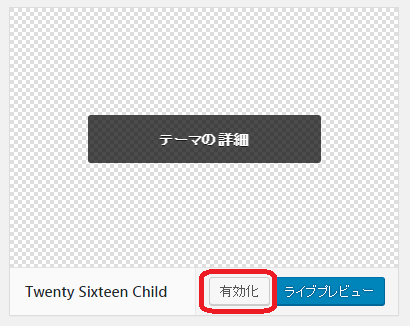
WordPress管理画面「外観→テーマ」を選ぶと、テーマに「Twenty Sixteen Child」が追加されている。これを有効化して完了。
テーマの更新は便利だし、その道のプロが作っているのだから、そのまま使うのが正しいのかもしれない。でも、昔からタグを打ってウェブサイトを作ってきた人に、それはちょっと寂しくもある。その意味で子テーマの機能は、自分の作った(カスタマイズした)デザインを残していける。バックアップの役割もある。自分の財産を積み上げる良い手段として活用していこう。
おまけ(2019/3/6追記)
テーマのサムネイルがないと寂しいので調べた。子テーマのディレクトリ内に、ファイル名「screenshot」の画像を置くと反映する。利用できる形式は「.png」と「.jpg」を確認した。
[広告]